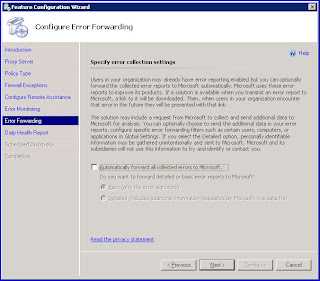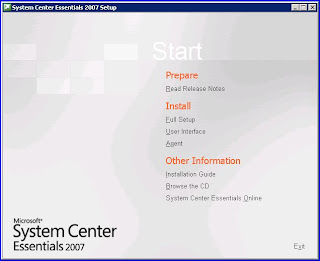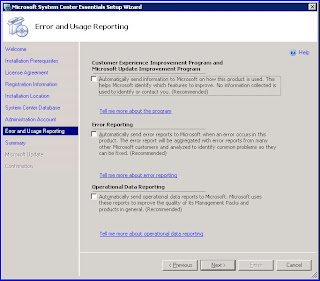Nesta segunda parte do passo-a-passo de instalação do SCE 2007, devemos ter instalados os pré-requisitos já mencionados. Porém foi preciso, pelo menos comigo, fazer uma configuração manual antes de iniciar a instalação. Na tela de Verificação de Pré-Requisitos (Você verá esta tela mais a frente), recebi a informação de que o ASP.NET 2.0 não estava habilitado. Caso você tenha o mesmo problema, faça o seguinte:Abra o IIS e clique em "Web Service Extensions": Clique em "Add a new Web service extension...".Em Extension name, digite: ASP.NET v2.0.50727.Em Required files, clique em Add e selecione o arquivo: C:\WINDOWS\Microsoft.NET\Framework\v2.0.50727\aspnet_isapi.dll.Depois marque a opção Set extension status to Allowed e clique em Ok.Desta forma, você habilitou a Extensão ASP.NET 2.0 que é necessária para o SCE 2007.Agora podemos iniciar a instalação do SCE 2007. Ao colocar mídia do SCE 2007 a seguinte tela será exibida:
Clique em "Add a new Web service extension...".Em Extension name, digite: ASP.NET v2.0.50727.Em Required files, clique em Add e selecione o arquivo: C:\WINDOWS\Microsoft.NET\Framework\v2.0.50727\aspnet_isapi.dll.Depois marque a opção Set extension status to Allowed e clique em Ok.Desta forma, você habilitou a Extensão ASP.NET 2.0 que é necessária para o SCE 2007.Agora podemos iniciar a instalação do SCE 2007. Ao colocar mídia do SCE 2007 a seguinte tela será exibida: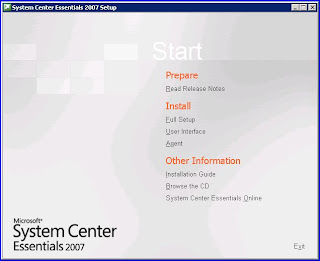 Para iniciar a instalação, clique em "Full Setup".Depois, clique em "Next".
Para iniciar a instalação, clique em "Full Setup".Depois, clique em "Next". A tela de Verificação de Pré-Requisitos será exibida. Caso haja algum requisito que não esteja instalado, verifique, faça a instalação e clique em "Recheck". Senão, clique em Next.
A tela de Verificação de Pré-Requisitos será exibida. Caso haja algum requisito que não esteja instalado, verifique, faça a instalação e clique em "Recheck". Senão, clique em Next. Marque a opção de aceite da licença e clique em Next.
Marque a opção de aceite da licença e clique em Next. Digite as informações de Nome, Organização e Chave de instalação. Depois clique em Next.
Digite as informações de Nome, Organização e Chave de instalação. Depois clique em Next. Selecione agora, o local de instalação e a forma como os clientes vão baixar as atualizações. Depois clique em Next.
Selecione agora, o local de instalação e a forma como os clientes vão baixar as atualizações. Depois clique em Next. Selecione a forma de armazenamento dos dados. Caso você tenha um SQL em sua rede, você pode selecioná-lo, mas deve ter instalado o Reporting Service para poder habilitar as outras opções. Caso contrário, deixe marcado para utilizar o SQL Server 2005 Express e clique em Next.
Selecione a forma de armazenamento dos dados. Caso você tenha um SQL em sua rede, você pode selecioná-lo, mas deve ter instalado o Reporting Service para poder habilitar as outras opções. Caso contrário, deixe marcado para utilizar o SQL Server 2005 Express e clique em Next. Digite as informações de conta que será utilizada para "rodar" o SCE 2007. Depois clique em Next.
Digite as informações de conta que será utilizada para "rodar" o SCE 2007. Depois clique em Next. Verifique se você quer reportar algum erro para a Microsoft, marque as opções desejadas e depois clique em Next.
Verifique se você quer reportar algum erro para a Microsoft, marque as opções desejadas e depois clique em Next.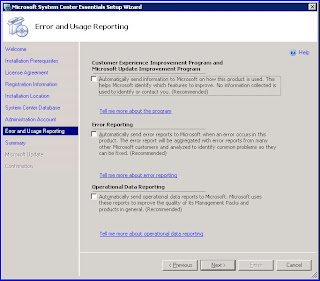 Verifique se as informações estão corretas e clique em Install.
Verifique se as informações estão corretas e clique em Install. Aguarde o processo de instalação.
Aguarde o processo de instalação. Após o termino da instalação, é importante verificar se existem atualizações para o SCE no site Microsoft Update. Caso você tenha o WSUS em sua rede, você pode fazer as atualizações por ele. Neste caso, clique em "I Do not want to check for updates at this time", clique OK na mensagem e clique em Next.
Após o termino da instalação, é importante verificar se existem atualizações para o SCE no site Microsoft Update. Caso você tenha o WSUS em sua rede, você pode fazer as atualizações por ele. Neste caso, clique em "I Do not want to check for updates at this time", clique OK na mensagem e clique em Next. Para finalizar, clique em Finish.
Para finalizar, clique em Finish. Neste momento a instalação do System Center Essentials 2007 está concluída.Voltarei logo mais com a continuação deste passo-a-passo.Até mais!
Neste momento a instalação do System Center Essentials 2007 está concluída.Voltarei logo mais com a continuação deste passo-a-passo.Até mais!Marcadores: System Center Essentials